Auftragszeiten Monatsweise, Bedienung
Um Ihnen bei der Interpretation der vielen Werte in dieser Liste zu helfen, wird Ihnen für die meisten Werte eine Hilfe in Form von Tooltips eingeblendet, wenn Sie den Mauszeiger über die entsprechende Werte in der Zelle bewegen.
Sollte der Tooltip "nerven", können Sie ihn mit dem Symbol ![]() (oder STRG + H) komplett ausschalten.
(oder STRG + H) komplett ausschalten.
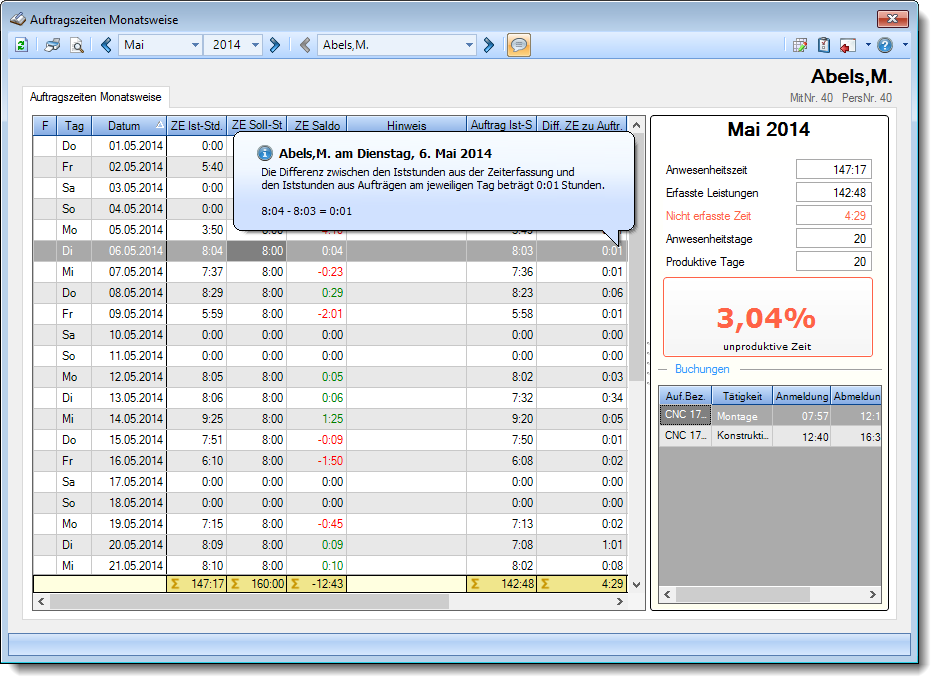
Abbildung: Aufträge/Projekte, Auftragszeiten Monatsweise, Bedienung
Hier möchten wir Sie mit der beim Blättern zugrunde gelegten Logik vertraut machen.
Rechte
Grundsätzlich hängen die in der Symbolleiste angebotenen Symbole von den Rechten des angemeldeten Mitarbeiters ab. Es kann also jeder Mitarbeiter nur die Daten ansehen und bearbeiten, für die er die entsprechenden Rechte hat.
"Normaler" Mitarbeiter
Der "normale" Mitarbeiter kann nur monatsweise durch seine eigenen Daten blättern und keine Änderungen an diesen Daten durchführen.
Abteilungsleiter
Abteilungsleiter können sich alle Daten der Mitarbeiter in ihren Abteilungen ansehen und auch Änderungen vornehmen.
Administrator
Der Administrator kann sich die Daten von allen Mitarbeitern ansehen und auch Änderungen vornehmen.
Blättern monatsweise
Sie können entweder über die entsprechenden Symbole blättern oder den Monat direkt auswählen.
|
Vorheriger Monat Zum vorherigen Monat wechseln. |
|
Nächster Monat Zum nächsten Monat wechseln. |
Die Direktauswahl kann auf folgende Arten geschehen:
•Auswahl des gewünschten Monats in der Auswahlbox
•Eingabe des Monatsnamens in der Auswahlbox (in Textform, z.B. "Januar")
•Eingabe einer Zahl für den entsprechenden Monat (z.B. 1=Januar, 12=Dezember)
Es können nur Daten für den Zeitraum angezeigt werden, in dem der ausgewählte Mitarbeiter an der Auftragsverwaltung teilnimmt. Dies wurde durch die Felder Teilnahme seit und Teilnahme bis in Stammdaten Mitarbeiter geschlüsselt.
"Fehlen" Monate in der Auswahlbox, so nimmt der Mitarbeiter in den entsprechenden Monaten (im zur Anzeige ausgewählten Jahr) noch nicht oder nicht mehr an der Auftragsverwaltung teil.
Blättern mitarbeiterweise
Sie können entweder über die entsprechenden Symbole blättern oder den Mitarbeiter direkt auswählen.
|
Vorheriger Mitarbeiter Zum vorherigen Mitarbeiter wechseln. |
|
Nächster Mitarbeiter Zum nächsten Mitarbeiter wechseln. |
Die Direktauswahl kann auf folgende Arten geschehen:
•Auswahl des gewünschten Mitarbeiters in der Auswahlbox
•Eingabe des Mitarbeiternamens in der Auswahlbox
•Eingabe der Mitarbeiternummer
|
Beim Blättern hat der ausgewählte Zeitraum (Monat und Jahr) höchste Priorität. Es werden also nur Mitarbeiter angezeigt, die in dem ausgewählten Monat an der Auftragsverwaltung teilnehmen. |
Aktualisieren
|
Aktualisieren Die Daten werden neu eingelesen und ausgewertet. |
Kontextmenü
Mit der rechten Maustaste erhalten Sie in der Tabelle folgendes Kontextmenü:
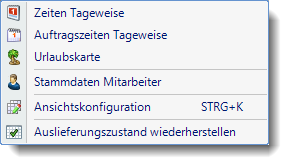
Eine Beschreibung der Symbole in der Symbolleiste erhalten Sie in der Tabelle "Beschreibung der Symbole in der Symbolleiste". Während des Programmablaufs wird das jeweilige Symbol durch einen Tooltip erklärt!
Standardsymbole
Allgemeingültige Standardsymbole
|
||||||||||||||||||||||||||||||||||||||||||||||||||||||||||||
|
|
Stand: 12.07.2024 06:58 |
Aktuelle Seite https://www.Time-Organizer.de/hilfe/index.html?auftragszeiten_monatsweise_bedienung.htm
|
Keywords: |
